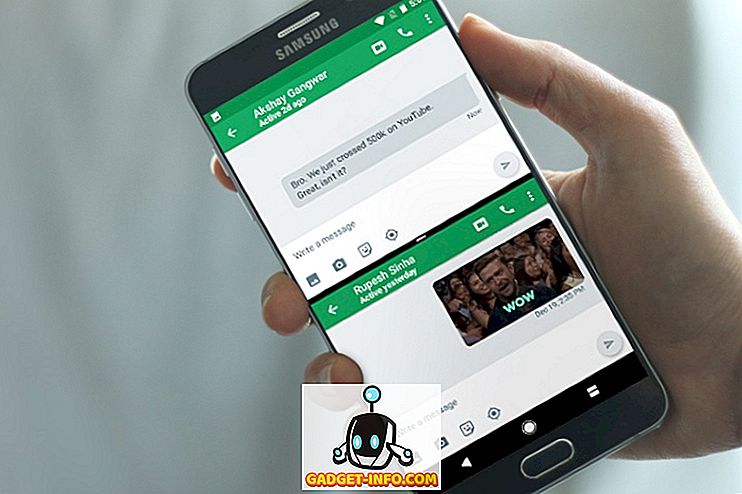Wenn Sie iTunes zur Verwaltung der Medien auf allen Ihren iOS-Geräten verwenden, waren Sie wahrscheinlich irritiert, da die Software sofort nach dem Anschließen des Geräts an den Computer mit dem Synchronisieren der Medien beginnt. Nun, wir waren alle dort und es dauert eine ganze Weile, bis der Vorgang abgeschlossen ist, besonders wenn Sie über viel Inhalt verfügen. Die meisten von uns ziehen es vor, die Synchronisierung nach eigenem Ermessen durchzuführen, anstatt iTunes automatisch für uns erledigen zu lassen. Es gibt jedoch eine Möglichkeit, diese Auto-Sync-Funktion in iTunes zu deaktivieren. Wenn Sie fertig sind, klicken Sie einfach auf die Schaltfläche "Synchronisieren", um den Inhalt nach Belieben manuell zu übertragen. Wenn Sie diese Funktion deaktivieren möchten, sehen Sie sich an, wie Sie die automatische Synchronisierung in iTunes deaktivieren :
Deaktivieren der automatischen Synchronisierung in iTunes
Hinweis : Es ist mir gelungen, die automatische Synchronisierung in der neuesten stabilen Version von iTunes für Windows (12.6.2) zu deaktivieren, um zu verhindern, dass mein iPhone 7 Plus automatisch Inhalte überträgt und empfängt. Selbst wenn Sie iTunes auf einem Mac verwenden, ist das Verfahren für beide Betriebssysteme ziemlich identisch.
Verbinden Sie zunächst Ihr iOS-Gerät mit Ihrem Computer, auf dem eine aktuelle Version von iTunes installiert ist, und führen Sie einfach die folgenden Schritte aus, um die automatische Synchronisierungsfunktion im Handumdrehen zu deaktivieren:
- Sobald Sie Ihr iOS-Gerät angeschlossen haben, wird ein Gerätesymbol direkt unter dem oberen Menü von iTunes angezeigt. Klicken Sie einfach auf das Gerätesymbol und fahren Sie mit dem nächsten Menü fort.
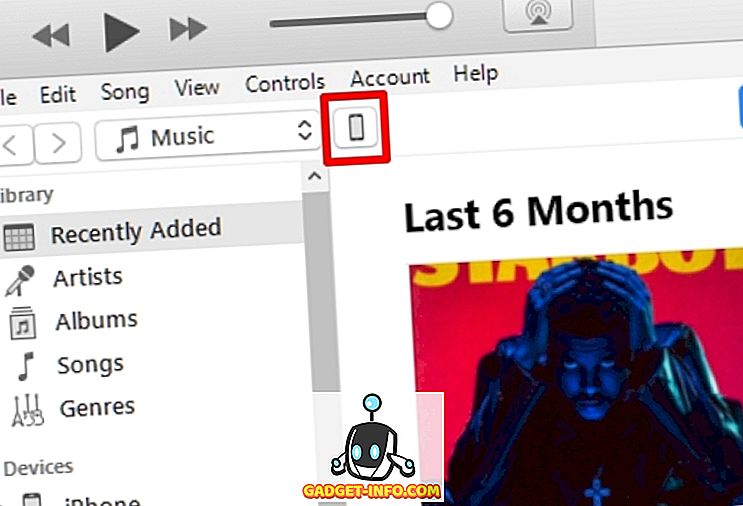
- Deaktivieren Sie hier im Optionsbereich im rechten Bereich das Kontrollkästchen rechts neben "Automatisch synchronisieren, wenn dieses iPhone (oder iPod oder iPad) angeschlossen ist" . Klicken Sie nun oben rechts auf "Fertig", um Ihre Einstellungen zu speichern. Wenn Sie Ihr iTunes manuell synchronisieren möchten, können Sie dies ganz einfach tun, indem Sie auf die Schaltfläche Synchronisieren rechts neben dem Symbol klicken.
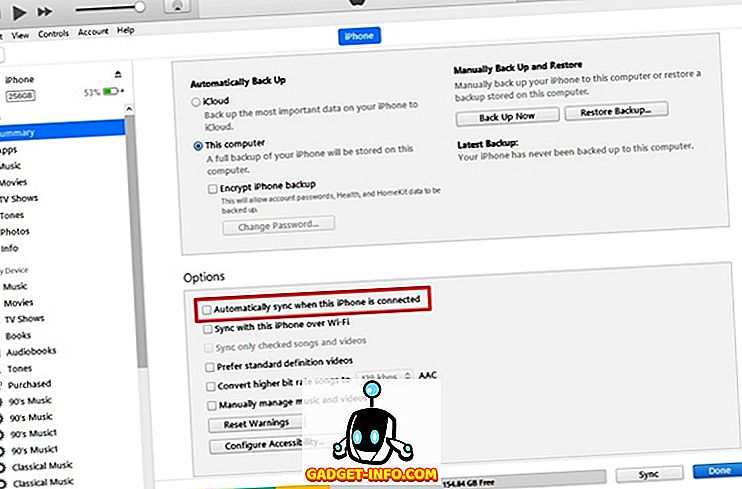
- Gehen Sie nun zu Bearbeiten -> Voreinstellungen im oberen Menü, um die automatische Synchronisierungsfunktion zu deaktivieren. Sie können auch die Tastenkombination „Strg +“ verwenden, um die iTunes-Voreinstellungen aufzurufen.
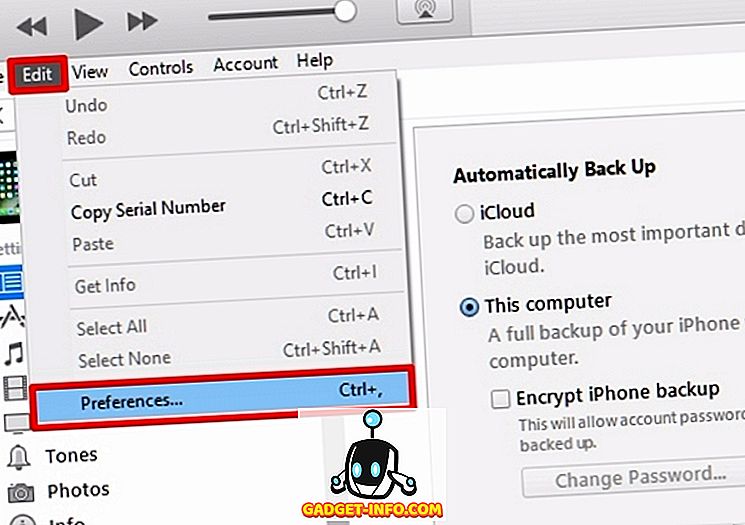
- Nun erscheint ein kleines Fenster auf Ihrem Bildschirm, in dem alle iTunes-Einstellungen angezeigt werden, die Sie anpassen können. Gehen Sie hier zum Abschnitt Geräte und aktivieren Sie das Kontrollkästchen rechts neben "Automatische Synchronisierung von iPods, iPhones und iPads verhindern" . Wenn Sie damit fertig sind, klicken Sie einfach auf OK, um Ihre Einstellungen zu speichern.
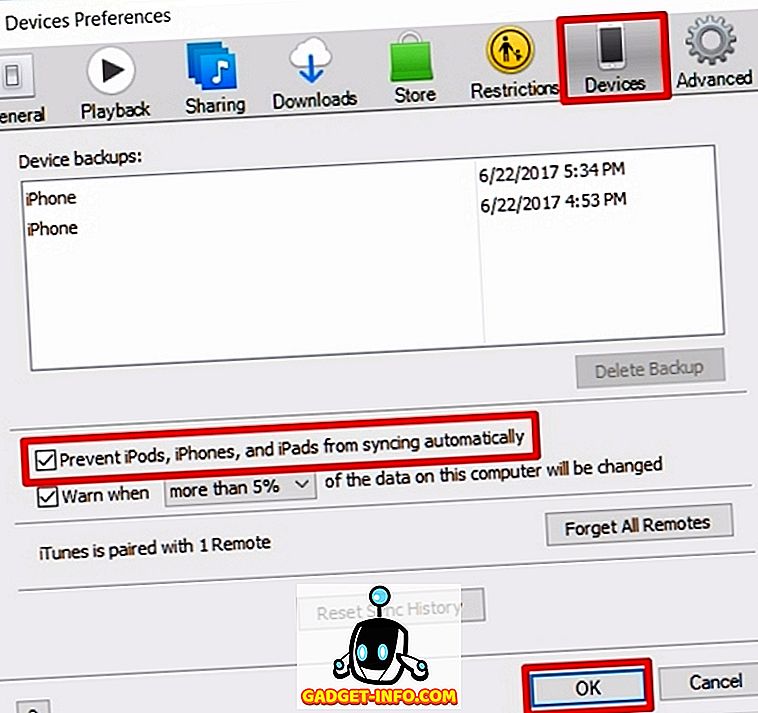
Deaktivieren Sie iTunes Auto Sync mit Leichtigkeit
Wenn Sie eine Person wie ich waren, die sich immer irritierte, wenn iTunes den Synchronisierungsvorgang startete, sobald das Gerät aus einem anderen Grund an einen Computer angeschlossen war, sind wir froh, dass wir Ihnen dabei helfen können, aus einer solchen Situation herauszukommen. Sicher, einige von Ihnen mögen es, diese Funktion zu nutzen, die durch Aktualisierung der Verbindung zu Ihrem Gerät alles auf dem neuesten Stand hält, aber persönlich möchte ich dies nach eigenem Willen tun. Haben Sie es erfolgreich geschafft, die automatische Synchronisierung in iTunes zu deaktivieren? Lass es uns wissen, in den Kommentaren unten.